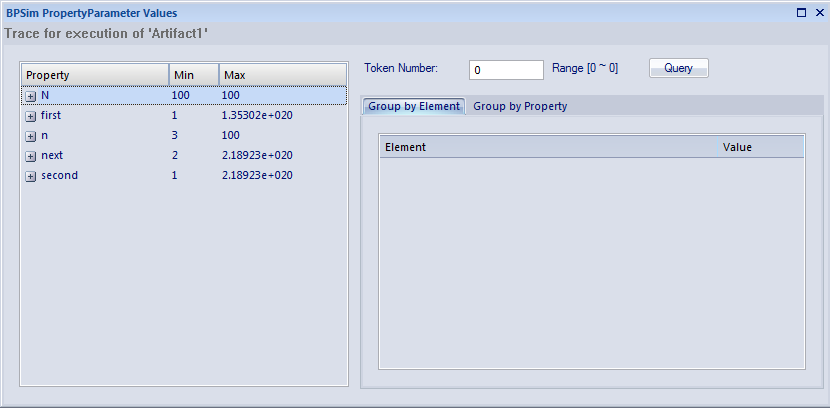| 前页 | 后页 |
跟踪属性参数Values
业务流程模拟器 (模型) 可帮助您对业务流程的操作细节进行建模和测试,例如活动和任务的资源分配、事件的干预以及决策点的影响以及在这些点做出的决策。您将这些特定于流程的属性参数或属性添加到属性配置中,当您根据配置在模型上运行模拟时,BPSim 引擎会帮助您捕获每次迭代的属性参数的运行时值模拟,并过滤结果以检查特定的路径或决策点。这使您可以非常详细地了解在特定条件或条件组合下您的业务流程中可能实际发生的情况,以生成结果或显示产生该结果的处理路径。
访问
|
上下文菜单 |
右键单击定义的业务流程仿真- 仿真运行仿真配置|工件模拟类型... : 属性 (如果模拟配置不包含任何属性参数,则属性按钮不可用) |
BPSim PropertyParameter Values 对话框字段
选项 |
行动 |
|---|---|
|
属性 |
此表列出了为进程定义的属性,并显示了整个进程中每个属性的最小和最大可能值。 如果单击某个属性的扩展框,则该表会显示该过程中每个活动或事件(元素)的属性的最小值和最大值。 |
|
令牌编号 |
类型要检查的“令牌”的数量;此数字必须在字段右侧显示的范围内。 A令牌”是一个独立的触发器,例如客户或订单进入业务并在审阅下启动业务流程。可以有任意数量的客户或订单,每个客户或订单都与任何其他客户或订单没有任何关系,并且每个客户或订单都可能在业务流程中遵循不同的路线。 如果一个可能的触发事件只有一个可能的实例,例如抛出一个开/关开关,则该令牌被视为0。 |
|
查询 |
单击此按钮以启动对令牌模拟的查询,以填充“按元素分组”和“按属性分组”选项卡。 |
|
按元素分组 |
从属性参数的值如何在选定元素中变化的角度显示结果。该选项卡显示过程中的元素列表,并且对于每个元素,在模拟的每次迭代中应用在元素中的每个属性的值。使用标题栏上的“切换过滤器栏”选项,您可以优化显示以仅显示特定属性并查看元素使用它的频率以及使用什么值。 |
|
按属性分组 |
从各个属性的值在整个过程中如何变化的角度来展示结果。该选项卡显示了在流程中应用的属性列表,并且对于每个属性,在流程的每次迭代中每个活动(元素)中的值。 |
例子
在 EAExample模型中,您可以研究从 BPMN 业务流程模型的模拟生成属性参数信息的两个示例。这些将演示如何根据模型在配置中定义属性参数。您最初可以只对每个示例运行一个模拟,然后按照此处所述检查输出。然后,您可以检查业务流程和配置本身,并更改或添加提供的属性参数。
这些示例在跟踪属性ParameterValues - 示例主题中进行了描述。简而言之,它们是:
- “斐波那契”——一个非常简单的递归业务流程,通过十次迭代计算一系列斐波那契数;您可以通过过程的元素看到属性参数在每次迭代中如何递增(在示例模型>模型仿真>示例模型>斐波那契)
- “汽车维修” - 一个更复杂和现实的过程,表示当一系列单独的“步入式”客户将车辆带入汽车维修店进行估计和维修时可能发生的情况(在示例模型>模型仿真>示例模型 > 汽车修复进程)
注记
- 如果 BPSim 配置包含结果请求并对其执行自定义模拟,则“BPMN仿真报告”仅显示配置中请求的内置参数;相反,“BPSim PropertyParameter Values”对话框列出所有属性参数,而不管任何结果请求设置或模拟类型如何